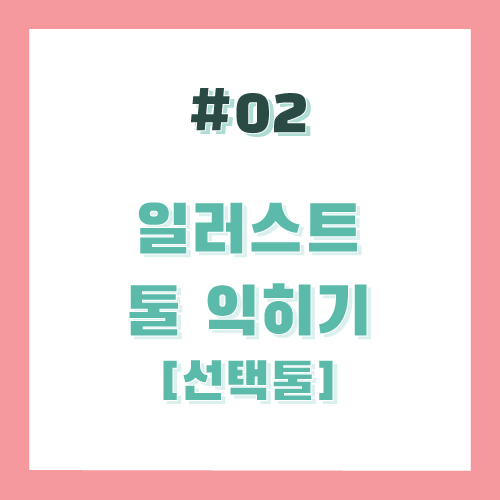일러스트 강좌
일러스트 툴 익히기(선택툴) 입니다!
강의 전 위 파일을 받아주세요~
[ 예제 파일입니다 ]
일러스트에서 가장 많이 쓰는 도구라고 할 수 있는
선택 도구에 대해서 알아보도록 하겠습니다~
처음 접하시는 분들도
하나씩 따라 해 보시면 될 것 같아요~!
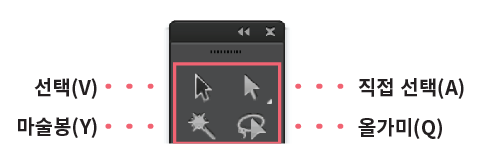
선택 Selection Tool (V)
오브젝트를 선택할 때 사용
직접 선택 Direct Selection Tool (A)
오브젝트를 구성하는 점을 선택할 때 사용
마술봉 Magic Wand Tool (Y)
같은 색의 오브젝트를 선택할 때 사용
올가미 Lasso Tool (Q)
올가미 안의 점을 선택할 때 사용
예제 파일의 각각 칸에 있는 도구를 사용해서
오브젝트를 선택해보세요~
1. 선택 Selection Tool (V)
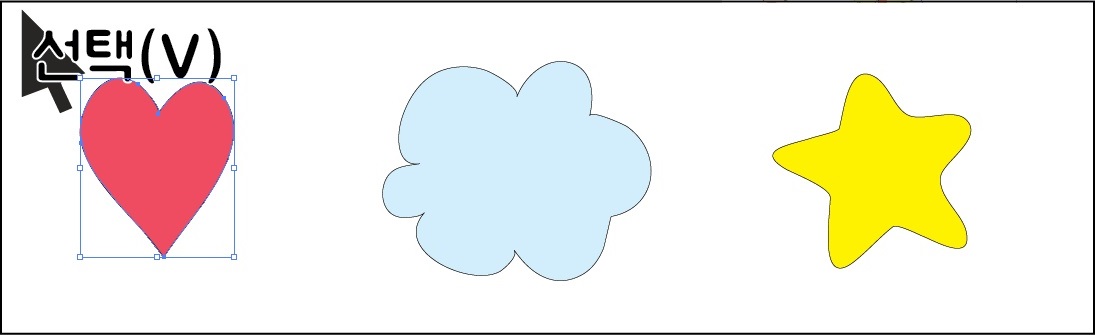
선택 툴만 누르고 하트를 누르면 하트가 선택이 돼요!
하트, 구름, 별 이렇게 각각의 오브젝트이고
구름과 별도 한번 선택해보세요~
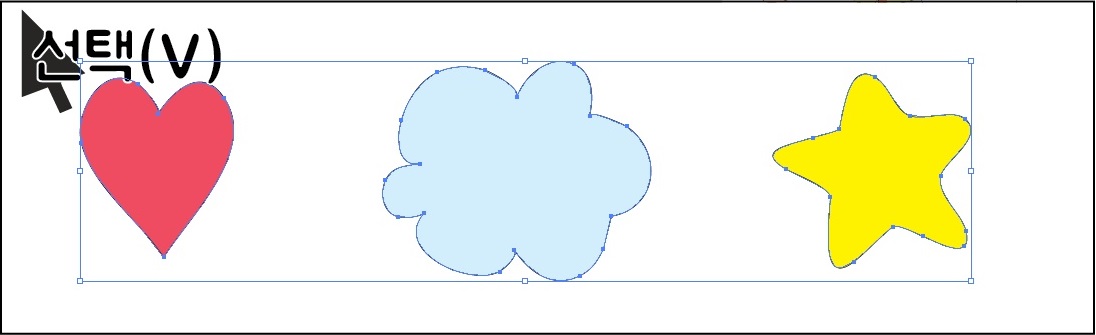
두 번째 방법은 Shift 또는 드래그 하면
여러 개의 오브젝트를 선택할 수 있어요
드레그로는 하트와 별만 선택하기 어렵겠죠?
그럴 때 Shift 키를 누르고 하트와 별 각각 클릭해주면
하트와 별만 선택이 가능해요!
2. 직접 선택 Direct Selection Tool (A)
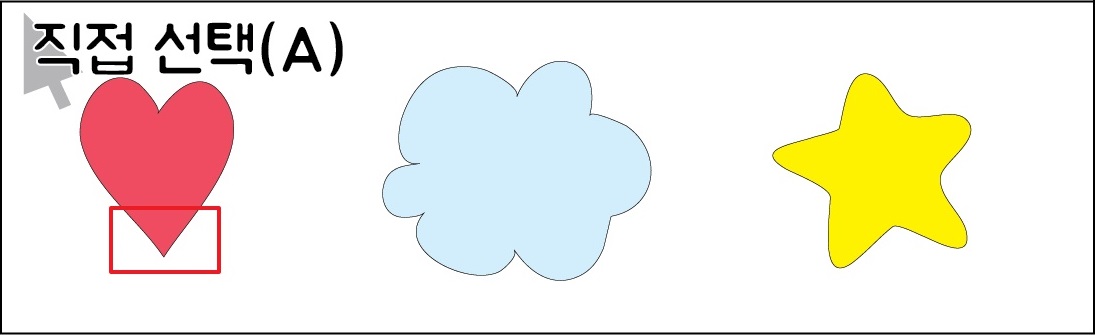

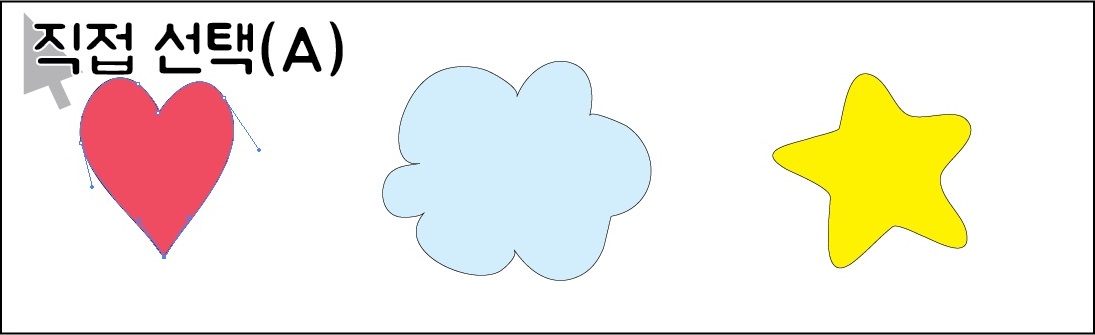
빨간 네모상자를 드래그하면
선택된 점이 파란색인 게 보이시나요?
하얀색은 선택되지 않은 점이에요
저 점만 따로 선택이 가능해요~
직접 선택도 Shift를 누르고 점을 클릭하면
여러 개의 점을 선택할 수 있어요!
3. 마술봉 Magic Wand Tool (Y)
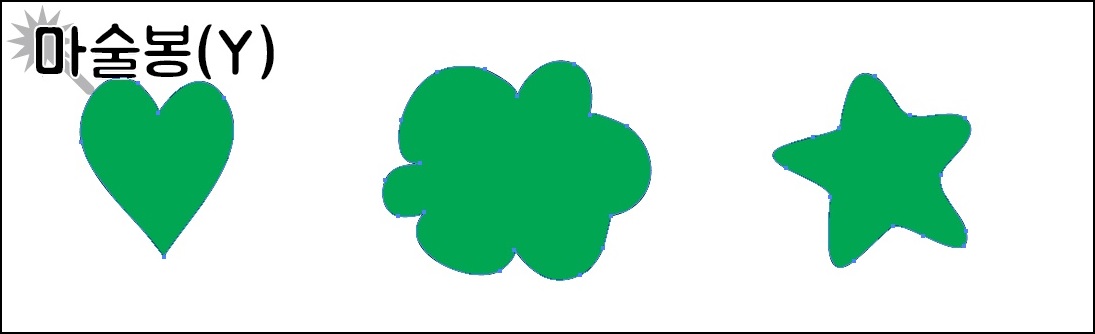
마술봉 툴은 간단해요!
같은 색상의 오브젝트를 전부 선택해줘요~
보통 같은 색상의 오브젝트를
선택할 때 많이 사용하고,
속성이 비슷한 오브젝트들을 선택할 때 사용해요
4. 올가미 Lasso Tool (Q)
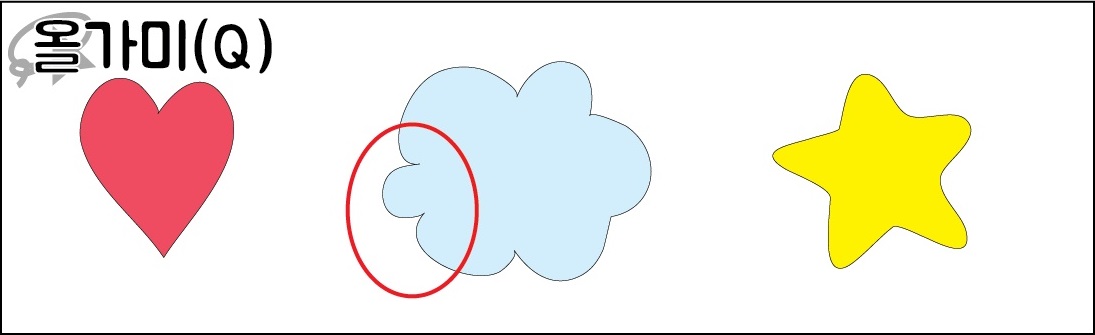

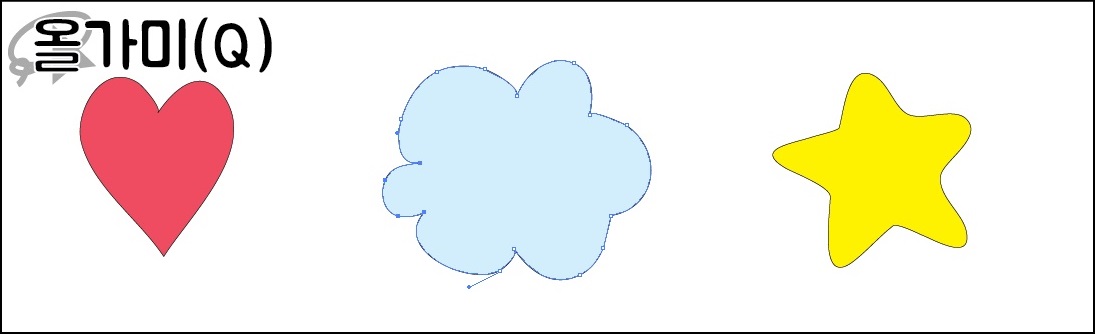
빨간 부분처럼 올가미 툴로 동그라미를 그리면
아래 파란 점들 보이시나요?
직접 선택 툴처럼 파랗게 점이 선택돼요
직접 선택 툴과 마찬가지로 선택이 되지만
내가 원하는 범위를 그려서 선택할 수 있다는 특징이 있어요
선택 툴에 대해서 잘 알고 있다면
조금 더 빨리 작업을 할 수 있어요~
그중에서도 가장 많이 쓰는 툴은
선택, 직접 선택이에요~
먼저 선택을 해야 색도 바꾸고 모양도 바꾸겠죠?
이미 그려진 오브젝트들을
많이 필요한 툴이에요~
기능을 전부 다 알기는 힘들지만
한 번씩 해보고 이런 게 있구나 라고
인지만 하고 계셔도 될 것 같아요~
아직은 크게 못 느끼실 수도 있겠지만,
끝까지 다 보시면
아마 어느 정도는 하실 수 있게 되실 거예요~
'독학으로 하는 일러스트 > 일러스트 강좌(입문)' 카테고리의 다른 글
| #06 일러스트 툴익히기 (도형툴) (0) | 2020.07.06 |
|---|---|
| #05 일러스트 툴 익히기(라인툴) (0) | 2020.07.02 |
| #04 일러스트 툴 익히기 (텍스트툴) (0) | 2020.06.27 |
| #03 일러스트 툴 익히기(펜툴) (0) | 2020.06.17 |
| #01 일러스트와 포토샵의 차이! (0) | 2020.06.10 |